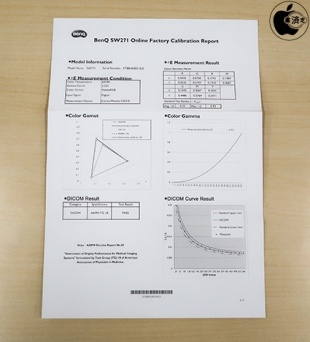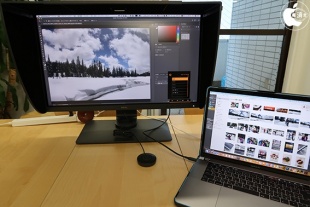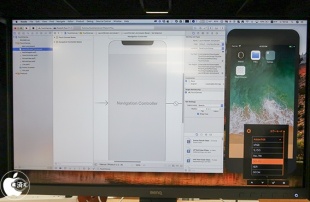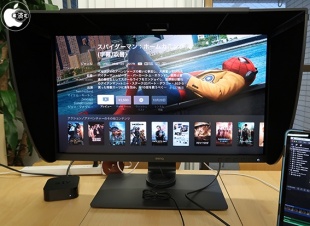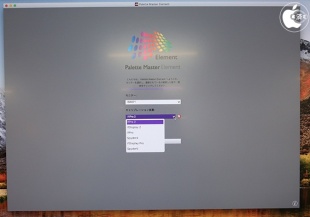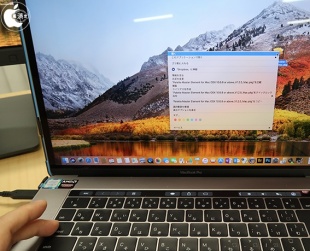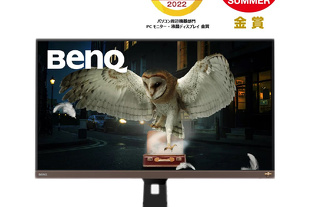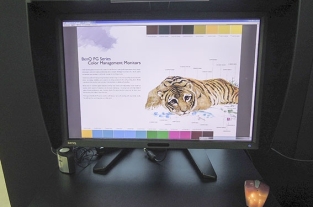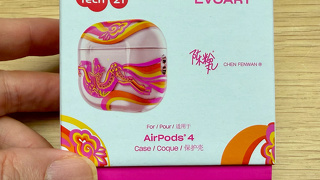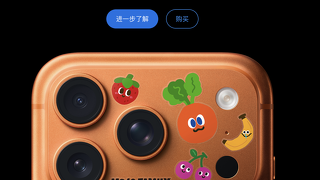【AD】BenQのUSB-C接続対応27型4Kカラーマネージメントモニタ「BenQ SW271」を試す
※本サイトは、アフィリエイト広告および広告による収益を得て運営しています。購入により売上の一部が本サイトに還元されることがあります。
BenQの27型4Kカラーマネージメントモニタ「BenQ SW271」を試してみました。
IPS技術により、高精細な画像表示が可能なディスプレイパネルを採用し、Adobe RGB色空間を99%カバーし、USB-C接続に対応したモニタです。
クリエイティブからアプリ開発まで万能に使えます。
モニタベースとモニタスタンドは頑丈な作りで、モニタは150mm幅で上下移動可能です。
モニタスタンドには、ケーブルマネージメント機能を提供する穴が空けられています。
筐体の色は濃いグレイとなっています。
付属品は、電源コード、DisplayPort - Mini DisplayPortケーブル、HDMIケーブル、USB-Cケーブル、USB-A - USB-Bケーブル、Hotkey Puck、クイック スタート ガイド、CD-ROMとなっています。
DisplayPortケーブル、オーディオケーブルは別売となります。
シェーディング カバーも同梱されています。
SW271を横表示にした場合、縦表示にした場合でもシェーディング カバーは利用出来ます。
また、ハードウェアキャリブレーターを通す穴も設けられています。
カラーマネージメントモニタの品質を示すキャリブレーションレポートが箱に添えられています。
シリアルナンバー管理されており、1台ずつキャリブレーションチェックが行われていることが分かります。
医療用画像の取り扱い、保管、印刷、および送信の規格「DICOM」のカラーモードにも対応しているため、DICOMテストも行われています。
モニタの左裏側には、SDカードスロット(SD / SDHC / SDXC / MMC)、USB3.0ポート x2が装備されています。
なお、USBポートはUSB-Cポートが「DisplayPort Alt Mode」の場合、USB2.0ポートとして動作します。
USB-C接続仕様は設定で変更できます。
モニタの底面側には、HDMI x2、DisplayPort、USB-Bポート、USB-Cポート、3.5mmヘッドフォンジャックが装備されています。
mini-USBポートはHotkey Puckを接続するために使用します。
SW271は電源内蔵型のため、電源ケーブルの先に大きなアダプタがなく、設置するのが容易です。
SW271はUSB-C(USB 3.1 Gen 2)接続に対応しているため、Thunderbolt 3ポートを装備したMacBook Pro (2016)以降とUSB-Cケーブルを接続するだけで使用出来ます。
USB-C接続の場合、USB2.0接続にすると3840 x 2160@60Hz、USB3.1接続にすると3840 x 2160@30Hzとなります。
ただ、USB PDには非対応のため、別途MacBook Pro側にUSB-C電源アダプタが必要になります。
また、USB-Cポートが1つしかないMacBook (Retina, 12-inch)に接続する場合、給電することが出来なくなります。
付属するHotkey Puckを使用することで、モニタ本体のコントロールキーに手を伸ばすことなくOSD メニューに素早くアクセスすることが出来ます。
使用するアプリケーションによってAdobe RGB、sRGB、モノクロといったカラーモードを手元で変更出来ます。
コントローラーキーに任意のモード設定を追加することも出来ます。
Adobe RGB色空間を99%カバーする「Adobe RGB」モードを使用することで、Adobe Photoshop Lightroom Classic CCやAdobe Photoshop CCなど、Adobe RGB色域で保存された画像データの作業を求められるプロフォトグラファーの作業精度が向上します。
照明が暗いポストプロセッシング環境で画像を編集したり、表示したりするときに適している「暗室」モードを使用することで、シェードのシャープネスと鮮明さを向上させ、詳細をはっきりと表示することが出来ます。
Adobe Photoshop CCでRAWファイル現像処理をする場合の作業効率が上がります。
HDR10に対応した「HDR」モードでは、Final Cut Pro Xで、4K、4K Ultra HD、UHD、UHD 4K、Ultra HD、2160pなど高品質コンテンツ制作を行う場合、HDRカラーをエミュレートしながら作業を行うことが可能です。
映画撮影に使われるカラーフィルムの色域に対応し、比較的広範囲の色域を表現する「DCI-P3」モードは、Final Cut Pro Xで映画編集する場合などに最適です。
ガンマ値(トーンの輝度)を「2.6」から「2.2」に変更することで、最近のiOSデバイスが採用している「Display P3」に近い色域を再現することが可能で、アプリ開発する場合の作業精度が向上します。
Apple TV 4K (5th generation)をHDMI接続した場合、4K、HDR10表示が可能です。
スピーカーは内蔵していないため、ヘッドフォンジャックから別途オーディオ出力を取る必要がありますが、4K解像度に対応したtvOSアプリ開発のチェックモニタとしても使用出来ます。
医療用画像の表示「DICOM」モードを使用して、OsiriXなどで、MRI、CT、PET、PET-CT、SPECT-CT、超音波エコーなどの医用画像ファイルを表示が可能です。
モニターを縦表示にし、シェーディング カバーを縦設定することで見やすさが向上します。
モノクロとは異なり、色温度は7500K、色域はパネルネイティブとなります。
Palette Master Element for Macソフトウェアと、測色計を別途用意することでキャリブレーション調整を行うことが可能です。
ファッション系制作や化粧品系制作など、より色環境の精度と統一が求められる制作業務で、このディスプレイ色を最適化することは重要な機能となります。
Palette Master Element for Mac Ver.1.2.5は、macOS Sierra以降の環境で、証明書を取得していないソフトウェアと判断されるため、通常ではインストールすることが出来ません。
Control キーを押しながらインストーラーアイコンをクリックして、ショートカットメニューから「開く」を選択します。
表示されたダイアログの「開く」をクリックすることでインストール出来ます。
BenQ SW271はモニタを右回りに 90 度回転させた時に、自動的にハードウェアのオートローテーション機能が働きます。
ただ、この機能はドライバとの連携機能のため、macOS環境では非対応となります。
システム環境設定>ディスプレイ>BenQ SW271のディスプレイタブで回転を選択することで向きは変更可能です。
より多くの方に「BenQ製品」の魅力を伝えるべく、ブログ、Twitter、Instagram、Facebookなどで、積極的に情報を発信してくださる方を募集する「BenQアンバサダープログラム」が実施されています。
BenQアンバサダーの方には、新製品に関する情報や、アンバサダー限定のイベントやモニター企画などの情報をいち早くお届けしてくれるそうです。
ベンキュージャパン株式会社からSW271モニター貸し出しを受けて執筆しています。